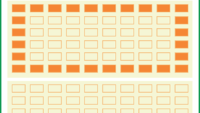O Joga Loterias Profissional consegue ler e interpretar as matrizes criadas pelo Ininuga e colocá – las no formato padrão do software.
1. Iniciando Ininuga
Para rodar o ininuga, no menu iniciar do Windows, procure pela pasta AndreSoft e em seguida Ininuga.
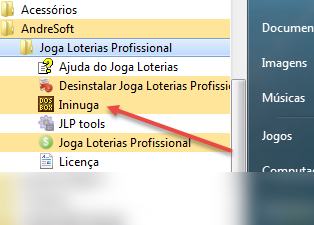
Em algumas versões do Windows, o menu iniciar pode estar separado por categoria, ordem alfabética ou algo do gênero. Para isso, na busca digite Ininuga.
1.1. Criando matrizes
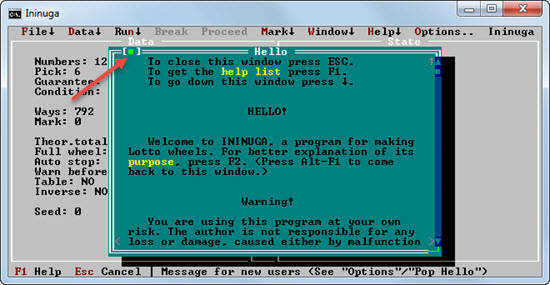
Ao iniciar o programa temos a tela de Boas Vindas. Para fechar esta caixa de mensagem, clique sobre o botão verde (destacado em vermelho).
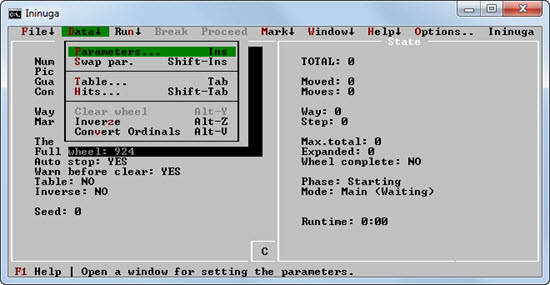
Para iniciarmos agora a criação das matrizes, clique no menu Data → Parameters … ou a tecla de atalho Insert do seu teclado.
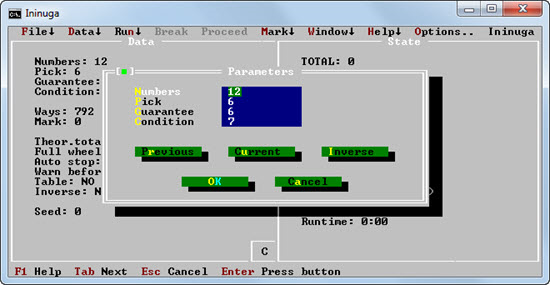
Na caixa de dialágo, iremos configurar os parâmetros do nosso fechamento:
- Numbers: a quantidade de números da sua matriz;
- Pick: a quantidade de dezenas que terá cada cartão;
- Guarantee: a quantidade de pontos que você quer que garanta a premiação;
- Condition: qual a quantidade de pontos você deseja que caia no grupo para que ocorra a premiação.
Após a escolha, clique no botão OK.
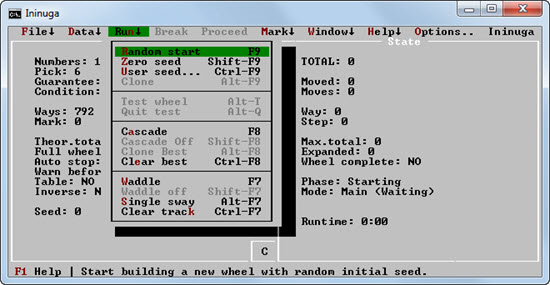
Para iniciar o processo, clique no menu Run → Random Start ou use o atalho F9. O processo só esta completo quando o status Whell complete for YES.
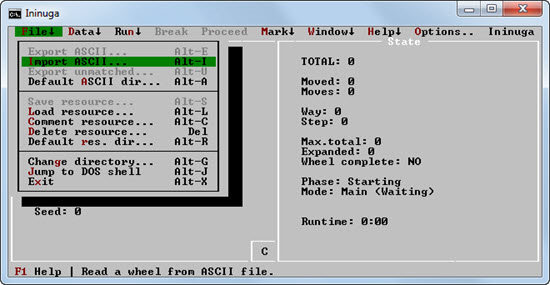
Ao fim desse processo deveremos agora exportar essa matriz para o formato .DAT para que o Joga Loterias possa fazer a leitura da matriz. Clique no menu File → Export ASCIII. Digite o nome da sua matriz e clique no botão OK.
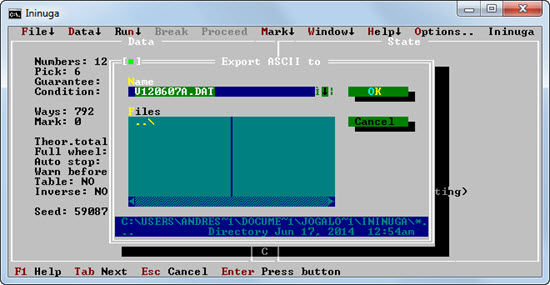
No Editor de matrizes, clique no botão Abrir Matriz Ininuga e selecione o seu arquivo .DAT que foi salvo para a leitura da matriz do Joga Loterias Profissional. Para fechar o programa Ininuga, clique no menu File → Exit.